本サービスでは、
データの検索 → データのストック → データのダウンロード
の3段階の手順でご利用をいただくことができます。
データの検索については、「品番・品名・図番から探す」「商品分類から探す」「カタログから探す」の3つの方法をご用意しています。
データのストックについては、「ダウンロードストッカー機能」をご用意しておりますので、複数のデータを「ダウンロードストッカー」にストックし、一括でダウンロードすることが可能です。
※ブラウザを閉じますとストックされたデータが削除されますので、ご注意ください。
以下に詳細説明を掲載いたしますので、ご利用の際にご確認ください。
2次元CADデータでは、「品番・品名・図番から探す」・「商品分類から探す」・「カタログから探す」の3種類で検索できます。
商品名や品番・図番(図番はトステム住宅商品詳細図のみ)から探したい場合の検索方法です。
「品番・品名・図番から探す」の右側にあるボックスにお探しになりたい商品の品番や名称の一部、図番を入力し、検索ボタンをクリックしてください。
該当する商品の代表図面のプレビューが「検索結果一覧」に表示されます。
AND条件で、検索できます
例)サーモス 姿図
トステムの住宅商品の詳細断面図の場合、カタログに掲載されている
<納まり参考図>の図面番号から検索できます。
末尾に枝番「A」や「B」がある場合は除いてください。
例:カタログ図番:E003A21001A→E003A21001 で検索
上4桁だけでも検索できます。
(例えば、上4桁「E003」で検索すると、「E003」が図番に含まれるデータが検索できます。)
一部、例外や未掲載のため検索できない場合があります。
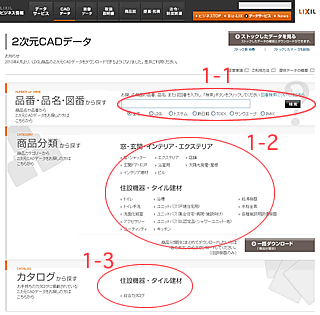
商品名や品番が未定で、商品の分類から探したい場合の検索方法です。
「商品分類から探す」の下方に記載されている商品分類を選択していくと、右側の「検索結果一覧」に表示されるデータが絞り込まれていきます。
例えば
・住宅断熱サッシの「シンフォニーウッディ/マイルド シャッター」は…
窓・シャッター → 窓シリーズ商品 → 断熱 → シンフォニー → シンフォニー引違い窓 → シャッターサッシ → … 順に検索します。
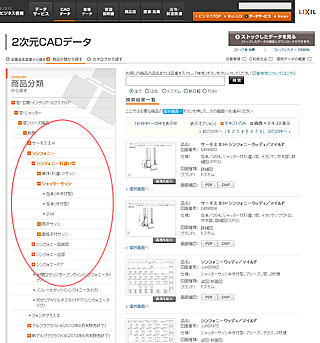
「総合カタログ」をクリックいただくと「カタログ一覧」が表示されます。
(2次元CAD部品データ提供では「住宅設備機器総合カタログ」のみの掲載です。)
「このカタログから探す」をクリックすると、このカタログに掲載されているすべてのデータが「検索結果一覧」に表示されますので、「ページで絞り込み」あるいは「品番品名で絞り込み」を使って、必要な商品のデータを検索してください。
「検索結果一覧」の画面では、検索されたデータが一覧で表示されますので、必要なデータをプレビュー画像とテキストで確認し、ご希望のデータの「選択画面へ」をクリックしてください。
窓・玄関・インテリア・エクステリア商品ではPDFとDWFで図面確認できます。
※PDF閲覧にはAdobeReader、DWF閲覧にはAutodeskDesignReviewが必要です。
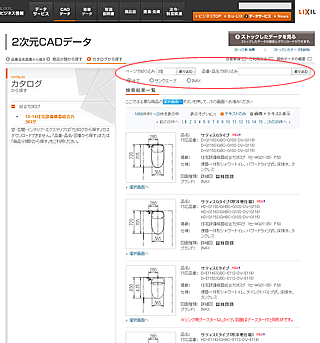
図面選択画面では、
金属商品で「姿図・断面図」「詳細図」「建具表」「標準図」を
水まわり商品で「外形図(平面図のみ)」「意匠図」「詳細図」「セット図(キッチンのみ)」をご用意しておりますので、必要なデータ種類を選択し、「ストックボタン」を押してストックを行ってください。
※ 「図面選択画面」から「検索結果一覧」へ戻ることもできますので、品番の違う複数のデータを同時にストックすることができます。(「検索結果一覧」へ戻る場合は、ブラウザの「戻る」ボタンをクリックして、戻ります。)

「図面選択画面」でストックしたデータは、画面上部の「ストックデータ一覧へ」を押すと、ストックされているデータの一覧が表示されます。
ストックデータ一覧では、必要な形式のダウンロードボタンを押すと、チェックが入っているデータを一括でダウンロードできます。
※ ダウンロードする必要のないデータはチェックボックスのチェックを外してから、「ダウンロードボタン」を押してください。
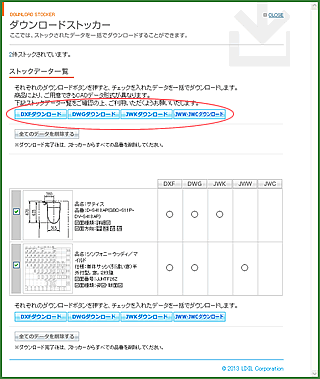
ダウンロードボタンを押すと「ファイルのダウンロード」というメッセージが出てきます。
「保存」を選び、次の「名前を付けて保存」のメッセージのところで、ダウンロード先を指定していただき、「保存」ボタンを押してください。
圧縮ファイル(zip形式)でダウンロードされます。
金属商品、水まわり商品ともストックされたデータは1つの圧縮ファイル(zip形式)でダウンロードされます。
※ 圧縮ファイル(zip形式)の解凍について
すべてのデータは圧縮ファイル(zip形式)でダウンロードされます。ファイルの解凍は各種解凍ソフトなどで解凍してご利用ください。
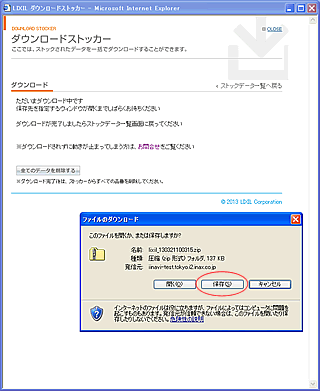
WindowsXPでは、 zipファイルを解凍できる機能を持つ機種があります。 その場合、ダウンロードされたzipファイルを選択し、右クリック⇒「すべて展開(A)」で「展開ウィザード」が表示されます。そのメッセージに従って操作し、完了するとzipファイルが解凍されます。
また、一般的に使用されている「解凍ソフト」を利用する方法もあります。 一例をご紹介すると、ベクタソフトウェアライブラリの中の「+Lhaca」があります。下記アドレスよりダウンロードしご利用いただきますと簡単にダウンロードすることができます。
http://www.vector.co.jp/soft/win95/util/se130263.html
ただしフリ-ウェアのため上記ソフトウェアをダウンロードしたことにより生じた不具合に対しましては弊社は一切責任を負いかねます。個人の責任によりダウンロード、ご利用いただきますようよろしくお願いいたします。